Anleitung: Textfilter verwenden (für Autoverlinkung, LaTeX, mehrsprachigen Text, Aufklapptexte o.ä.
Anleitung: Textfilter verwenden (für Autoverlinkung, LaTeX, mehrsprachigen Text, Aufklapptexte o.ä.
Allgemeines
Sie können im Menü Kurs-Einstellungen rechts oben unter Textfilter Einstellungen kontrollieren, welche Textfilter in Ihrem Kurs aktiv sind.
Automatische Verlinkungen
Wenn die Textfilter für automatische Verlinkung von Themen oder Aktivitäten in Ihrem Kurs eingeschaltet sind, werden die Namen von Aktivitäten oder auch Themen automatisch verlinkt, einfach indem sie diesen Namen in irgendeinem Text schreiben.
Filter können auch individuell für Aktivitäten geregelt werden - so können Sie z.B. extra für einen Test die Filter deaktivieren, um die Autoverlinkung von Inhalten bei Prüfungen zu verhindern.
Aufklapptext
Dieser Text hier ist z.B. mit dem collapsible Text Filter ausgeblendet.
{collapsible}[Klicken Sie hier, um mehr anzuzeigen]
Bearbeiten Sie dieses Textfeld, um zu sehen, wie die vorgestellten Textfilter funktioniern.
{collapsible}
Für obiges Beispiel geben Sie im Editor ein:

Mehrsprachiger Text
Dieser Text ist mehrsprachig, und wird je nach eingestellter Anzeigesprache in Moodle entweder auf Deutsch oder Englisch angezeigt.
Für obiges Beispiel geben Sie im Editor ein:

LaTeX
Sie können auch LaTex verwenden, schreiben Sie den LaTeX Code einfach zwischen Doppelte Dollarzeichen, um z.B. mathematische Formeln einzubinden:
f(x), x \in U(x0)
Oder Zeichnungen zu erstellen:
\begin{picture}(0,0)
\put(106,.5){$x$}
\put(0.5,108){$y$}
\put(0,0){\tikz[x=1pt, y=1pt]{
\draw[thick, ->] (0,0)--(0,100);
\draw[thick, ->] (0,0)--(100,0);
\draw (10,10) .. controls (25,95) .. (95,10) (50,10);}}
\end{picture}![\begin{picture}(0,0)
\put(106,.5){$x$}
\put(0.5,108){$y$}
\put(0,0){\tikz[x=1pt, y=1pt]{
\draw[thick, ->] (0,0)--(0,100);
\draw[thick, ->] (0,0)--(100,0);
\draw (10,10) .. controls (25,95) .. (95,10) (50,10);}}
\end{picture} \begin{picture}(0,0)
\put(106,.5){$x$}
\put(0.5,108){$y$}
\put(0,0){\tikz[x=1pt, y=1pt]{
\draw[thick, ->] (0,0)--(0,100);
\draw[thick, ->] (0,0)--(100,0);
\draw (10,10) .. controls (25,95) .. (95,10) (50,10);}}
\end{picture}](https://moodle.technikum-wien.academy/filter/tex/pix.php/c9da49e602ce4f2228a1fa43db10ae8b.gif) Achtung: Der Moodle LaTeX Filter arbeitet im math mode, fürs Umstellen von Schriftfarbe und -größe ist deshalb folgende Syntax notwendig:
Achtung: Der Moodle LaTeX Filter arbeitet im math mode, fürs Umstellen von Schriftfarbe und -größe ist deshalb folgende Syntax notwendig:
\text{\huge This part should be larger then the rest of the document.}
\text{\large This part should be larger then the rest of the document.}
\text{\small This part should be smaller then the rest of the document.}
\color{green} (y \ + \ 12)  \ =
\ =  \ \color{blue} 6^3
\ \color{blue} 6^3
\color{red} x \ = \ \frac{\sqrt{144}}{2} \ \times \ (y \ + \ 12)$$\color{green} (y \ + \ 12)  \ =
\ =  \ \color{blue} 6^3 $$
\ \color{blue} 6^3 $$
Um Probleme mit HTML Tags zwischen LaTeX Codes zu vermeiden, empfehlen wir, für die Eingabe von LaTeX den Text-Editor auf Reintext oder Marklar umzustellen!
Verwandte Themen:




